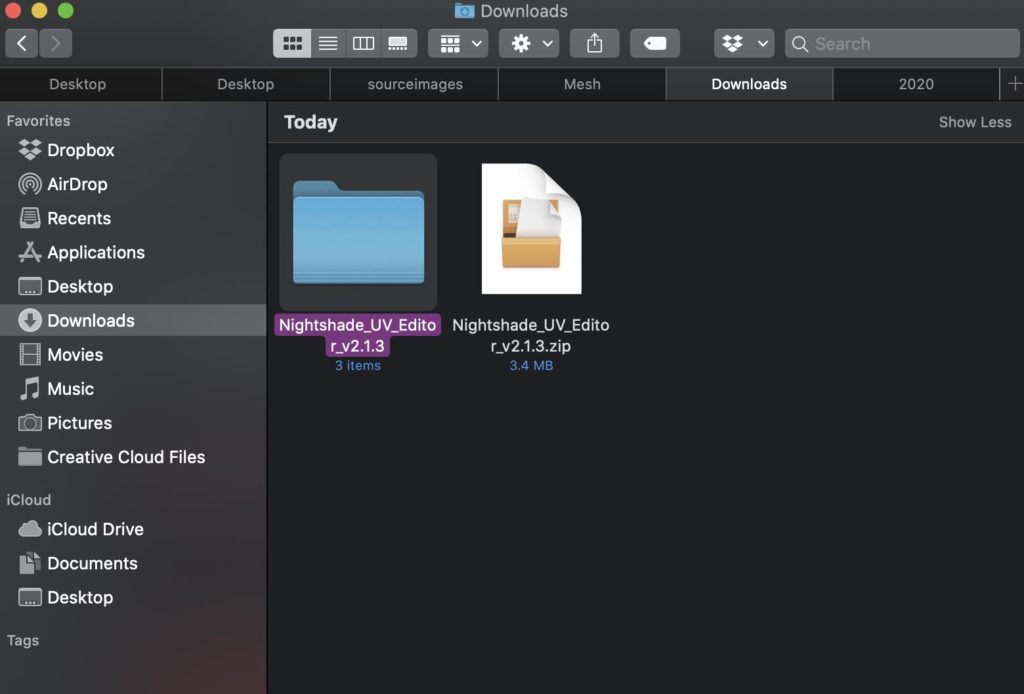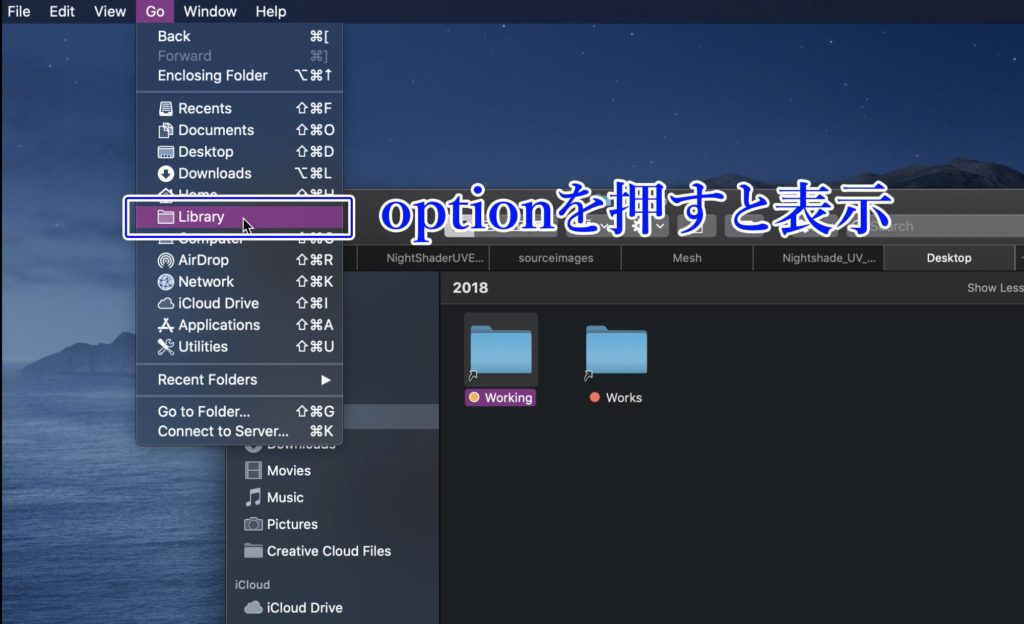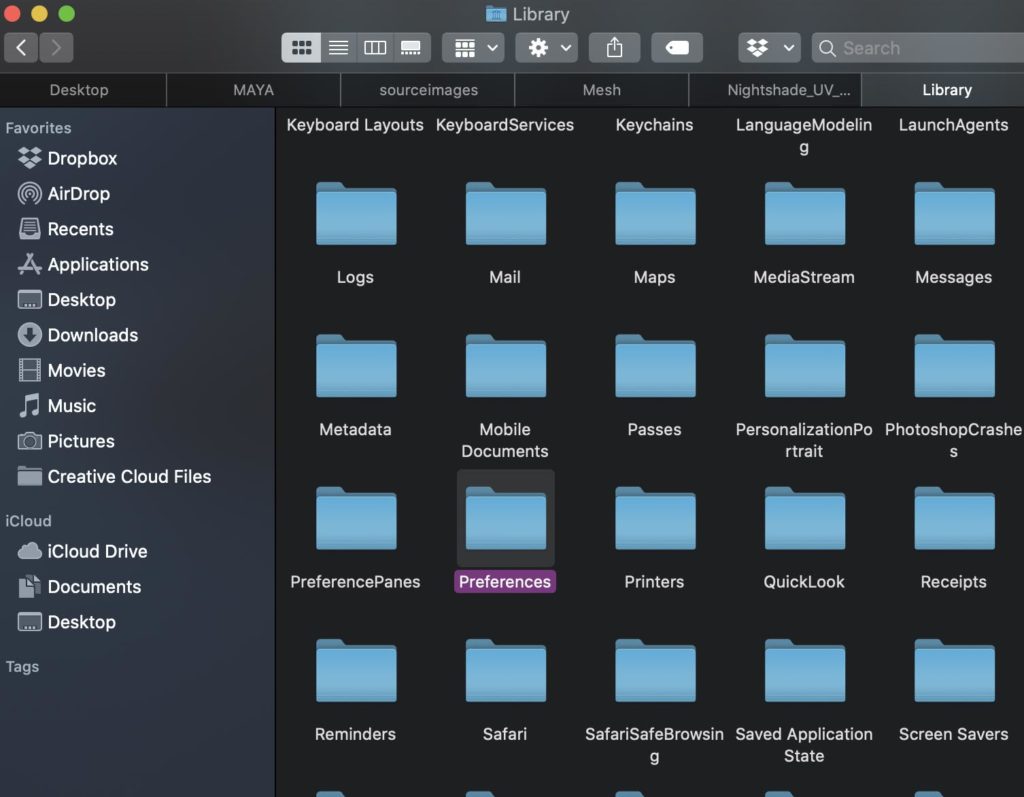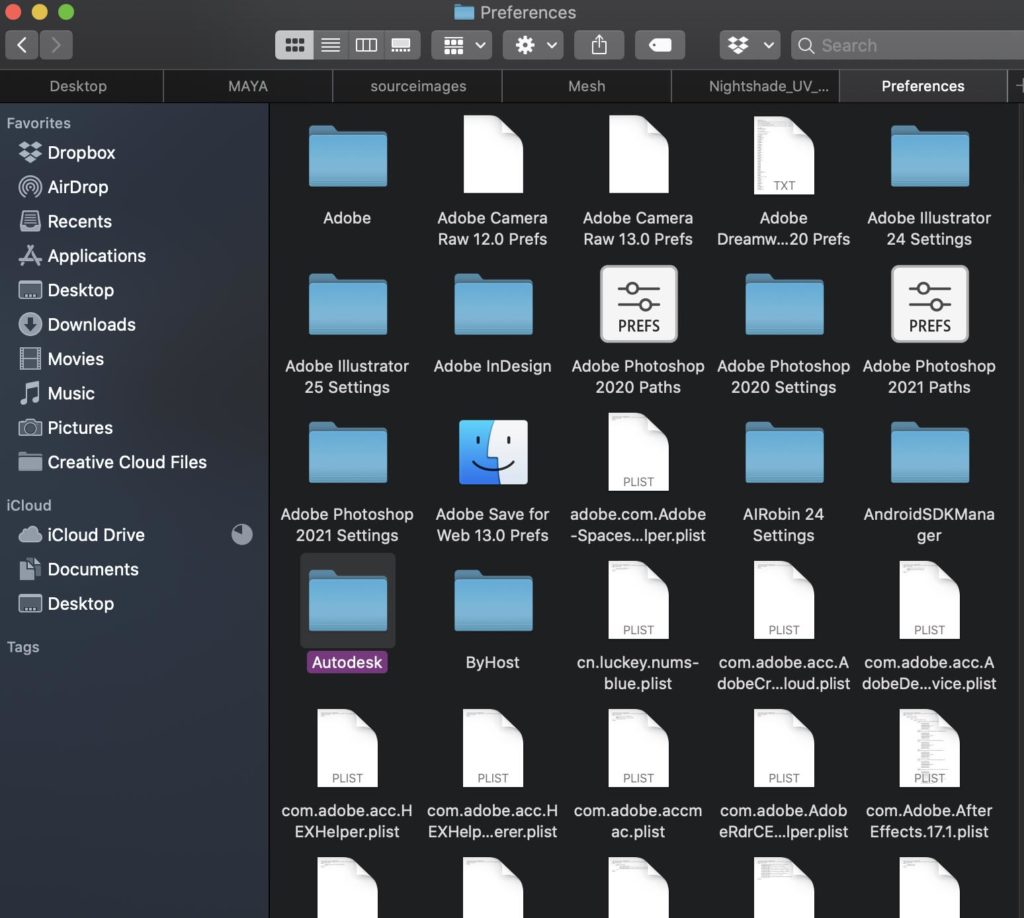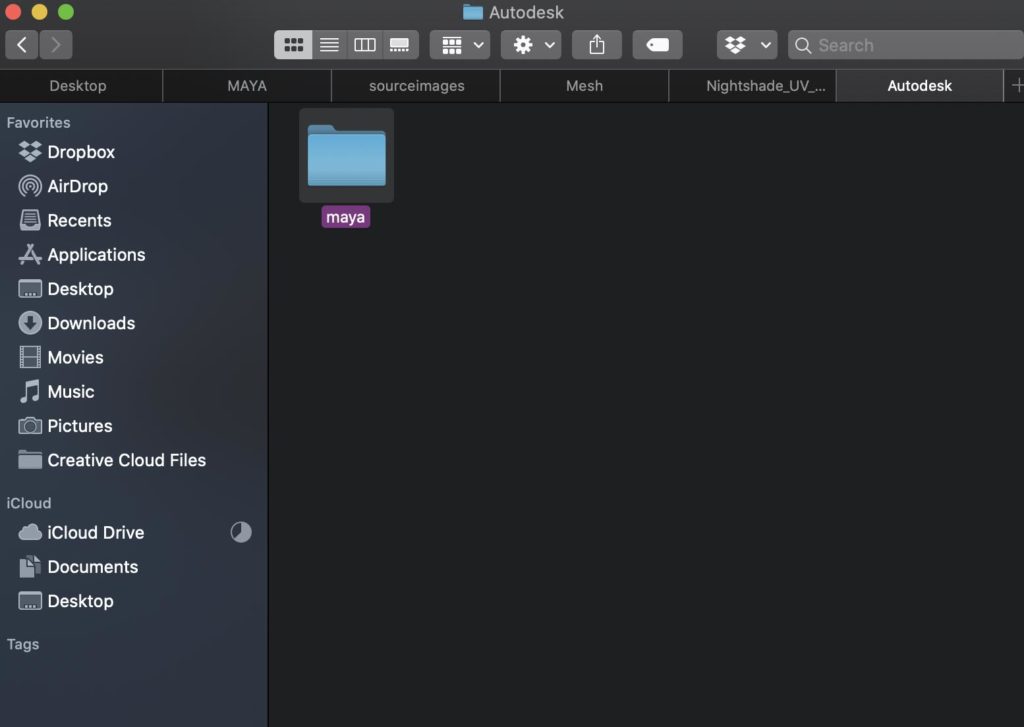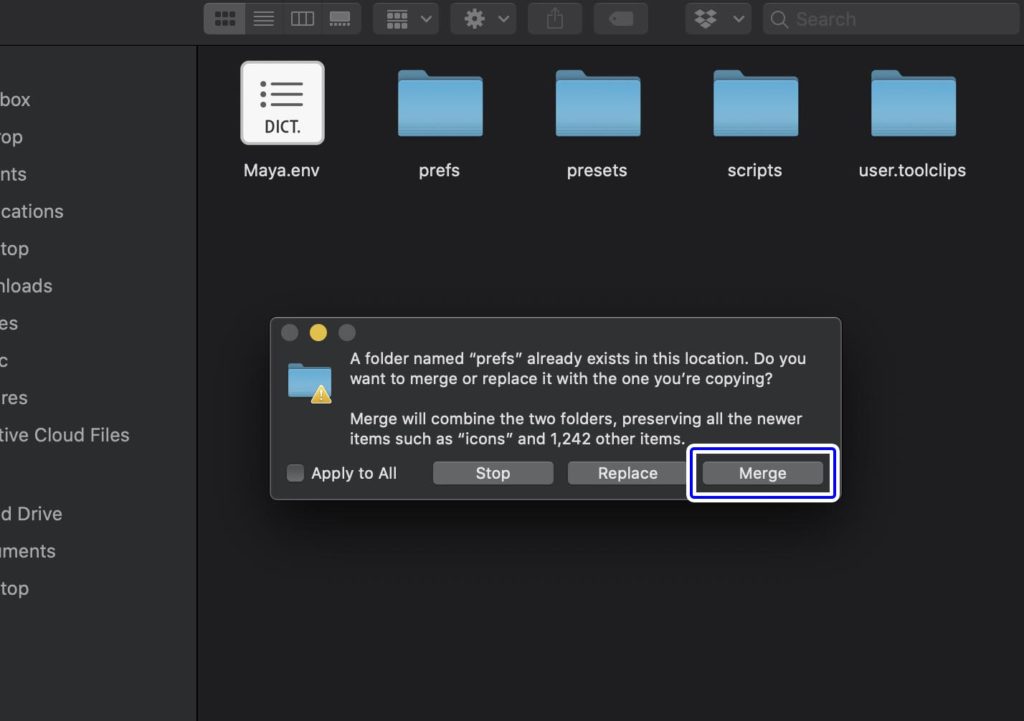MAYAでUV展開する時に便利な拡張ツールである「Nightshade UV Editor」ですが、スクリプトの入れ方が少しわかりにくく、うまく読み込めない場合が多いです。
かつMacの場合はWindowsとは少し違うので、スクリプトが実行できなくて困っている方へ向けてインストールの方法を紹介します。
「Nightshade UV Editor」
【MAC版】Nightshade UV Editorの入れ方【MAYA】
公式に書いてあるNightshade UV Editorの読み込み先のパスは以下です。
/users/ %USER /Library/Preferences/Autodesk/maya/ %VERSION /
MACだと非常にわかりにくく、普通のMELと若干違う部分があるので画像を使って順を追って紹介します。
ZIPファイルを展開してコピー
「Nightshade UV Editor」をダウンロードしてZIPファイルを展開します。
展開したファイルに入っている「prefs」と「scripts」フォルダを⌘+Cでコピーします。
これを追加したいMAYAのバージョンのスクリプトフォルダに貼り付けます。
(移動先のパスを開いたFinderに後からドラッグしてもOK)
※バージョンフォルダの中にあるprefsとscriptsフォルダに別々に放り込んでも良いのですが、きちんと読み込めない場合があります。
スクリプトを追加する
追加したいMAYAのバージョンのスクリプトの場所に、「prefs」と「scripts」フォルダを放り込みます。
フォルダの場所が少しややこしいですが、順を追っていけば見つけられると思います。
適当にFinderを開いてメニューバーのGOをクリック、optionキーを押している間のみLibraryが表示されるのでクリック。
Autodeskフォルダをクリック。
mayaフォルダをクリック。
追加したいMAYAのバージョンの場所を選びます。
先程コピーしておいた2つのフォルダを⌘+Vで貼り付けます。
同じ名前のprefsフォルダがあるので置き換えか結合かを聞かれます。
元からあったものを残しておきたいのでMerge(結合)を選択します。
これで同じ名前のフォルダにペーストしたデータも放り込んでくれます。
注意
prefsフォルダにはアイコンなどが保存されている関係で、あらかじめMELなどのアイコンをシェルフに追加していた場合、NSUVを読み込んだ時にシェルフのアイコンが非表示になってしまうことがあります。
アイコンをひとつひとつ設定し直す羽目になる可能性があるので、MELをたくさん登録している方は注意が必要です。
Nightshade UV Editorを実行
MAYAを起動(すでに開いていた方は再起動)します。
画面下のコマンドラインをPythonモードに切り替え(MELとかかれた部分をクリックして切り替え)、
import NSUV
reload(NSUV)
と入力して実行すれば「Nightshade UV Editor」が開きます。
エラーになってNSUVを開けない方は
①画面右下のScriptEditorアイコンをクリック。
②ScriptEditorでPythonに切り替えて「import NSUV」と打ち込んで実行(▶ボタン)。
これでNightshade UV Editorが起動します。
少し時間がかかる場合がありますが、エラーが出ていない場合はこの様にNightshade UV Editorウィンドウが開きます。
スクリプトがうまく読み込めなくて困っている方は参考にしてみてください。